Умные часы Apple выпускаются в двух размерах, что увеличивает вероятность того, что они поместятся на вашем запястье. Однако, когда дело доходит до читаемости экрана, между доступными в настоящее время вариантами с диагональю 40 мм и 44 мм нет никаких различий. Поэтому, если вы хотите увеличить размер текста на Apple Watch, вам необходимо обратиться к настройке его программного обеспечения.
На данный момент (если на ваших умных часах и смартфоне установлена последняя версия программного обеспечения) у вас есть два способа увеличить размер текста на Apple Watch. Ниже мы рассмотрим оба этих метода, которые одинаково быстры и просты.
Увеличение размера текста на Apple Watch с помощью iPhone
Приложение Watch на вашем iPhone управляет практически всеми аспектами ваших умных часов. Поэтому неудивительно, что вы также можете использовать его для настройки размера текста. Вот как это делается.
1. Откройте приложение Watch на своем смартфоне. Обязательно выберите вкладку «Мои часы» и убедитесь, что установлены правильные Apple Watch. (Вы должны увидеть название своих часов вверху).
2. Затем прокрутите вниз, пока не увидите группу настроек «Экран и яркость». Нажмите, чтобы войти в эту группу настроек.
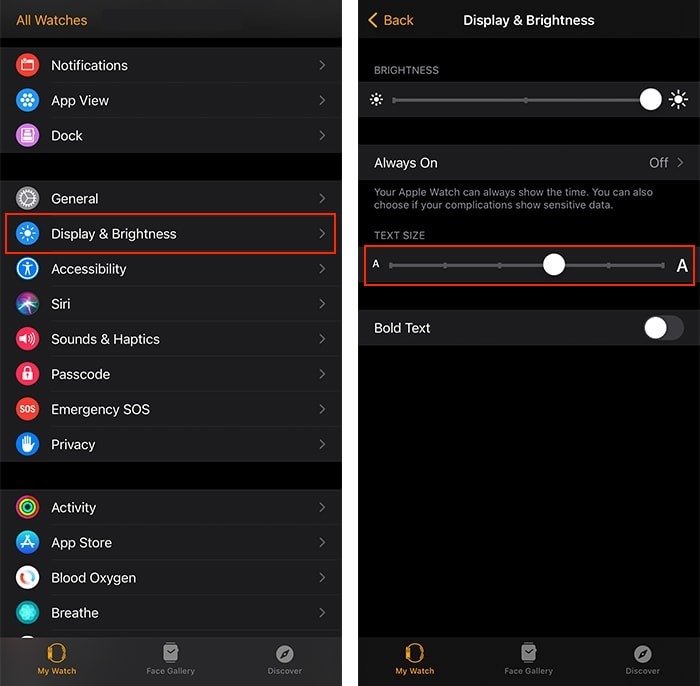
3. В этот момент вы должны увидеть пару ползунков. Обратите внимание на надпись рядом с «Размер текста». Здесь вы можете увеличить или уменьшить размер текста на Apple Watch, используя шесть доступных уровней. По умолчанию размер текста на ваших Apple Watch будет на четвертом уровне, что дает вам возможность увеличить его. Отрегулируйте ползунок по своему усмотрению.
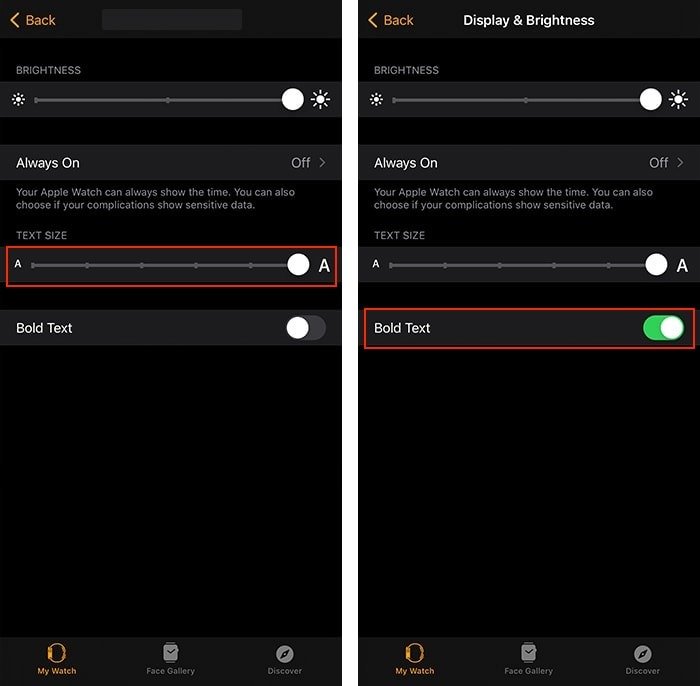
4. Чуть ниже ползунка «Размер текста» вы увидите возможность сделать текст на Apple Watch жирным. Следует отметить, что включение этого ползунка имеет драматический эффект, что делает его очень полезным, если вам трудно ориентироваться в умных часах.
Вот и все! Нет необходимости сохранять или применять какие-либо изменения, поскольку приложение Watch сделает это за вас. Выйдите из приложения Watch на iPhone, и изменения должны отразиться на Apple Watch.
Увеличьте размер текста с помощью самих часов
Помимо использования iPhone, вы можете вносить изменения непосредственно на Apple Watch. Выполните следующие шаги.
1. Нажмите цифровую корону на Apple Watch, чтобы получить доступ к главному меню. Вы должны увидеть массив значков, ведущих к отдельным приложениям. Нажмите «Настройки».
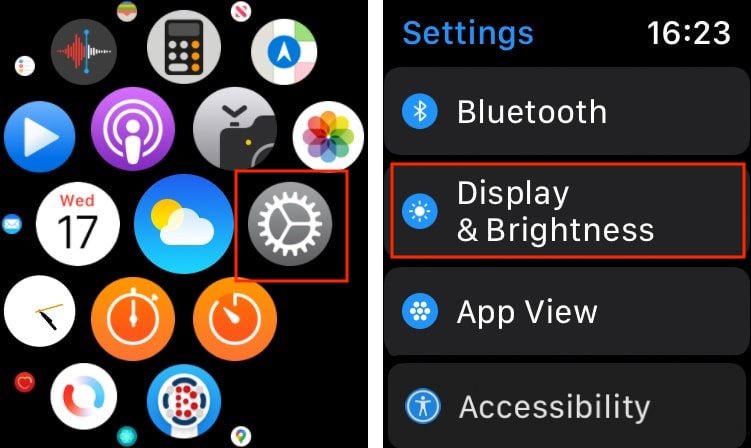
2. Пальцем или колесиком Digital Crown прокрутите вниз, пока не увидите «Дисплей и яркость». Нажмите на эту группу настроек, чтобы узнать, что скрывается за ними.
3. Прокрутите немного вниз и нажмите «Размер текста». Вы увидите зеленую полосу, позволяющую выбрать один из шести различных уровней размера текста.
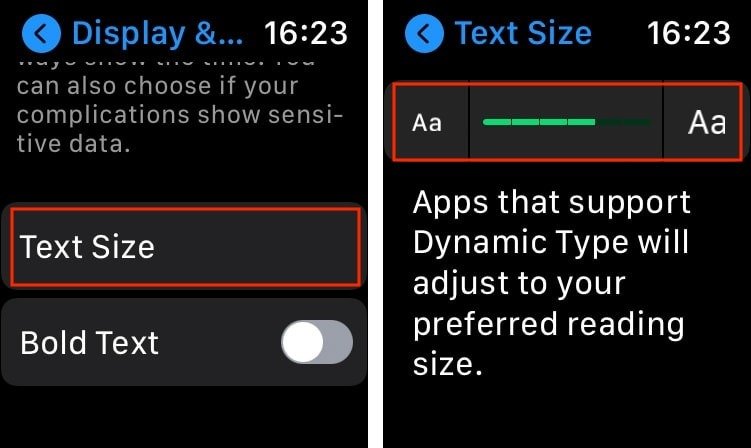
4. Не стесняйтесь использовать виртуальные кнопки «Цифровая корона» или «Аа», чтобы изменить размер текста на Apple Watch. Когда вы будете довольны своим выбором, нажмите кнопку со стрелкой в верхнем левом углу, чтобы вернуться на один шаг назад в приложении «Настройки».
5. Мы также рекомендуем проверить, может ли изменение текста стать более жирным. (Обычно так и есть.) Вы можете найти эту опцию чуть ниже кнопки «Размер текста». Он представляет собой простой переключатель ВКЛ/ВЫКЛ, и вы можете сразу просмотреть результаты.
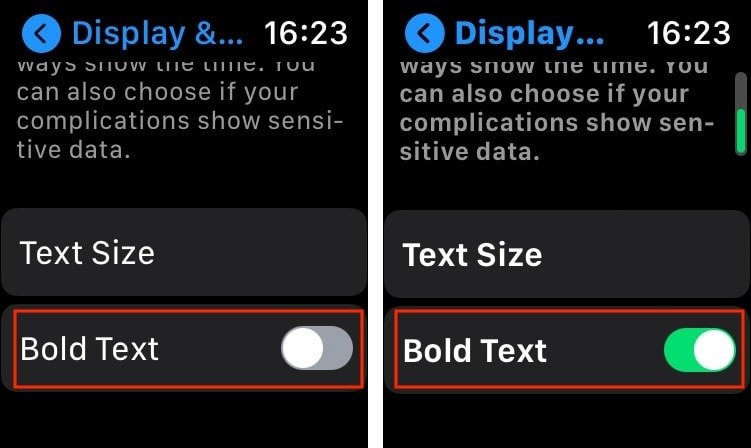
Вот и все! Теперь вы можете выйти из приложения «Настройки» (нажав цифровую корону) и вернуться к основному циферблату. Не стесняйтесь осмотреть свои Apple Watch и посмотреть, нужно ли вам еще немного изменить размер текста.
Заключение
Теперь, когда вы узнали, как увеличить размер текста на Apple Watch, если вы хотите узнать еще пару вещей, вот вам несколько рекомендаций. Сначала ознакомьтесь с нашей Руководство для начинающих по навигации на Apple Watch . Затем нажмите как изменить свои цели в движении, упражнениях и стойке на своих умных часах.


